Правильный выбор видеоформата позволяет добиться максимального эффекта от просмотра видео или файла: видео, хорошо работающее в формате MOV, при просмотре в формате MP4 будет иметь небольшую потерю качества. Для обычного зрителя это менее заметно, но технические специалисты заметят это сразу.
Видеоформат ASX Идеально подходит для отображения списков воспроизведения, созданных с помощью Windows Media Player. Их можно конвертировать в другие видеоформаты или наслаждаться ими в исходном виде. А если вы хотите восстановить исходное качество этих файлов, то сделайте ставку на лучшее программное обеспечение для восстановления. В этой статье рассказывается о видеоформате ASX, о том, как его открыть, а также о способах конвертирования и восстановления файлов.
Часть 1: Что такое видеоформат ASX?

Теперь давайте разберемся, что же на самом деле означает ASX. ASX - это аббревиатура Advanced Stream redirector (Усовершенствованный редиректор потоков). В основном используется проигрывателем Microsoft Windows Media Player для отображения мультимедийных файлов. Это тип XML-файла, который может содержать серию списков воспроизведения, просматриваемых проигрывателем Windows Media Player и другими программами, поддерживающими видеоформат ASX. Этот формат аналогичен видеоформату ASF и также имеет текстовое оформление типа MIME; плейлисты, созданные в Windows Media Player, могут быть распечатаны в текстовом формате с использованием формата ASX.
Это можно считать простым ярлыком для доступа ко всем удобно расположенным спискам воспроизведения. Можно получить доступ к нескольким URL-адресам, каждый из которых представлен в виде систематического ряда. Это техническое описание формата, но его можно рассматривать и просто как расширение для видео.
Часть 2: Как открыть файлы с расширением Asx?
Для открытия файлов .asx необходимо использовать программное обеспечение, указанное ниже.
1. VLC Media Player

VLC Media Player является одним из самых популярных медиаплееров в мире. Он является бесплатным, с открытым исходным кодом и чрезвычайно портативным. В то время как большинство других программ требуют установки дополнительного программного обеспечения, VLC позволяет воспроизводить широкий спектр форматов без необходимости установки фильтров, кодеков или дополнительных модулей. VLC имеет простой в использовании интерфейс, а также темы и скины, которые можно настраивать, придавая ему совершенно новый вкус. VLC имеет простой в использовании интерфейс, а темы и скины, которые можно настраивать, придают ему совершенно новый вкус. Он также выполняет функции конвертера и загрузчика видео с YouTube. В то время как большинство видеопроигрывателей не имеют функции записи экрана, VLC может записывать изображение как с рабочего стола, так и с веб-камеры.
2. Windows Media Player

Формат файлов ASX предназначен в основном для Microsoft Windows Media players. Файл ASX указывает проигрывателю Windows Media другое место, файл или серию файлов, например, радиостанцию или список воспроизведения в Интернете Иногда файлы ASX не могут быть открыты проигрывателем Windows Media. В этом случае попробуйте обновить кодек - Windows Media Player является программой по умолчанию для открытия ASX-файлов. Если настройки по умолчанию были изменены, щелкните правой кнопкой мыши на файле и выберите Windows Media Player с опцией "открыть с помощью".
3. KM Player
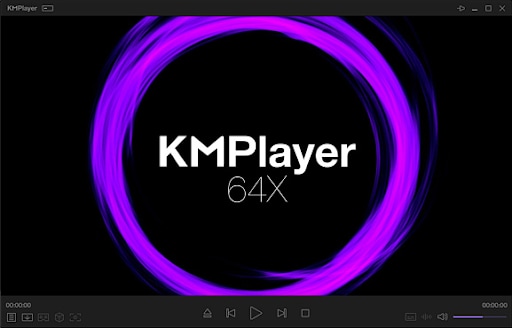
KM player Еще один известный медиаплеер, отличающийся простотой использования и встроенным кодеком для файлов видеоформата ASX; помимо видеоформатов ASX, он может воспроизводить CD, HDML, DVD, AVI, MKV, OGG и другие форматы, OGM, 3GP, MPEG-1/2/4, AAC, WMA 7, 8, WMV, RealMedia, FLV, и QuickTime. Программа доступна как для пользователей Mac, так и для Windows. Программа позволяет уменьшить скорость воспроизведения от 0,5х до 4х от исходной. Одной из наиболее привлекательных особенностей программы является возможность захвата видео в нужный формат (в том числе GIF).
4. GOM Player
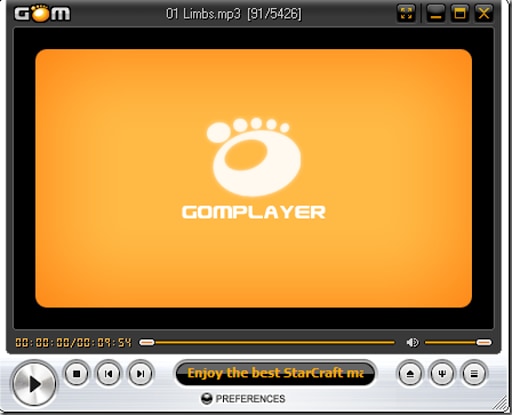
GOM Player признан лучшим в мире видеоплеером, поддерживающим множество форматов, включая ASX, AVI, MP4 и MOV. При добавлении кодеков возможно воспроизведение видеофайлов других форматов, а при использовании на ПК с ОС Windows - поиск кодеков, воспроизведение поврежденных файлов и воспроизведение загружаемых файлов. Стандартный графический интерфейс понятен и прост в использовании. Видеоплеер также поддерживает функции видеозахвата.
Если при открытии файлов ASX с помощью указанных выше программ постоянно возникают ошибки, их можно конвертировать в более удобный для пользователя формат. Как это сделать, описано в следующем разделе.
Часть 3: Как конвертировать файлы видеоформата ASX?
Wondershare UniConverter (ранее известный как Wondershare Video Converter Ultimate) позволяет конвертировать файлы любых форматов в более чем 1000 форматов с 90-кратной скоростью. Программу можно загрузить и приобрести с официального сайта. Пробная версия доступна бесплатно. Программа также является видеоредактором, компрессором и устройством записи DVD. Помимо конвертирования видео, вы можете исправлять, переносить, записывать и редактировать видео. Благодаря справочным руководствам и круглосуточной поддержке на официальном сайте Uniconverter является лучшим выбором для конвертирования видео в любой формат.
Шаги для конвертации видеоформата ASX в нужный формат следующие:
Шаг 1: Загрузите и запустите на своем компьютере программу Wondershare UniConverter. Его можно легко загрузить с официального сайта Wondershare.
Шаг 2: Добавьте файлы, которые необходимо конвертировать, и перетащите их в интерфейс. Убедитесь, что в левой панели выбрана категория конвертеров

Шаг 3: Выберите нужный формат вывода. Раскройте меню "Формат вывода" в нижней части окна и выберите нужный формат. Также выберите качество, в котором будет отображаться вывод.
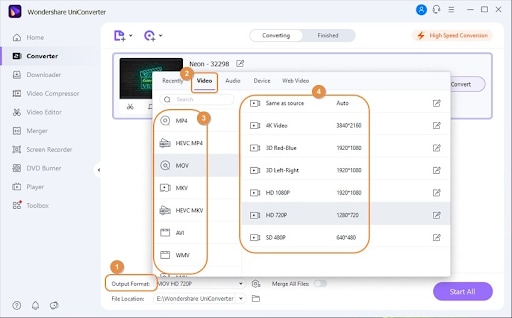
Шаг 4: Конвертировать выбранный видеофайл. В правом верхнем углу открывшегося окна установите флажок "Быстрое конвертирование" и выберите место для сохранения файла.

При перемещении файлов с одного устройства на другое некоторые файлы могут быть потеряны или частично скопированы, что приводит к их повреждению. Если файлы важны для работы или являются прекрасными воспоминаниями, это может доставить массу неудобств. Тогда и начинается поиск программ для восстановления. В следующей части статьи мы расскажем о том, как восстановить потерянные или поврежденные файлы.
Бонус: Восстановление утраченного качества файлов ASX
Wondershare Recoverit - это инструмент для восстановления данных, которому доверяют более 5 000 000 пользователей из более чем 160 стран мира. Программа ориентирована на восстановление фотографий, видео, аудио, документов, электронной почты и архивов. Кроме того, программа предлагает круглосуточную техническую поддержку в США. Для приобретения доступна ограниченная пробная версия программы для восстановления данных.
Скачать можно с помощью кнопок ниже. Шаги для использования Wondershare Recoverit для восстановления видеофайла формата ASX используются:
Шаг 1: Запустите программу Wondershare Recoverit. Дважды щелкните значок Wondershare Recoverit на рабочем столе или найдите программу в строке поиска.

Шаг 2: Выберите место, где ранее находился файл. Можно также выбрать внешнее местоположение, например, накопитель, жесткий диск или SD-карту; Recoverit также хорошо работает с внешними устройствами.

Шаг 3: Предварительный просмотр и восстановление файлов Recoverit позволяет предварительно просматривать файлы перед их восстановлением и просматривать подробную информацию, такую как размер и дата модификации.

Если файлы очень сильно повреждены, опция Advanced Recovery поможет полностью восстановить видеофайлы. Если вы изменили расширение файла и его качество ухудшилось, Wondershare Recoverit сделает все возможное, чтобы восстановить утраченное великолепие файла.
Заключение
Файлы формата ASX могут быть открыты в Windows Media Player или любой другой программе, поддерживающей этот формат. К ним относятся " временные файлы" которые содержат форматы и информацию об индексировании сохраненных списков воспроизведения.
Если вы хотите конвертировать эти ASX-файлы, то лучшим вариантом будет программа Wondershare UniConvertor. Она удобна, проста в использовании и выдает точные результаты. Кроме того, если вы испортили качество файла в результате его неиспользования, Wondershare Recoverit поможет вам восстановить его первоначальное качество и вернуть его в наилучшем виде. Эти программы пригодятся тем, кто слишком подкован в технике и не нуждается в быстром решении проблемы. Чего же вы ждете? Приступайте к работе.!
